3D模型
- 3D模型
- SU模型
- 材质
- 贴图
- CAD图纸
- 灵感图
- 全球案例
- 效果图
- 方案文本
- PS免抠
3D模型
SU模型
材质
贴图
CAD图纸
灵感图
全球案例
效果图
方案文本
PS免抠
猜你想搜
最近搜索
热门搜索
PS的云朵字制作方法如下:
1、首先,新建文档,大小为500*500像素。

2、使用渐变工具,添加渐变效果,作为天空的背景。
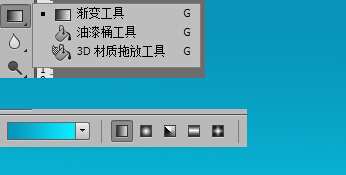
3、新建图层,使用画笔工具,云彩笔刷,绘制出云彩的效果。
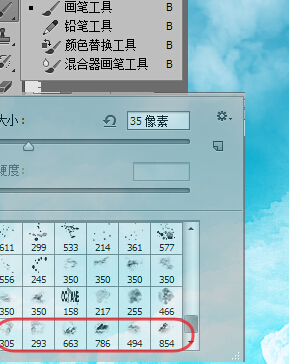
4、然后在上面添加文字。

5、再新建图层,在文字周围用画笔工具刷上效果,可以不时调整画笔的大小和不透明度。
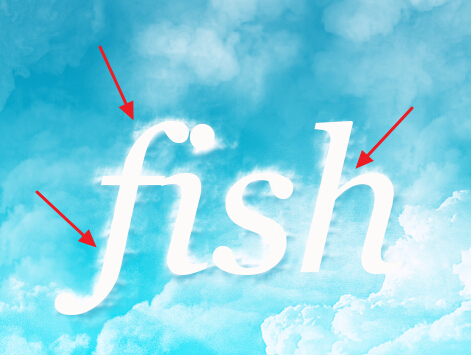
6、设置一下图层样式的斜面与浮雕。
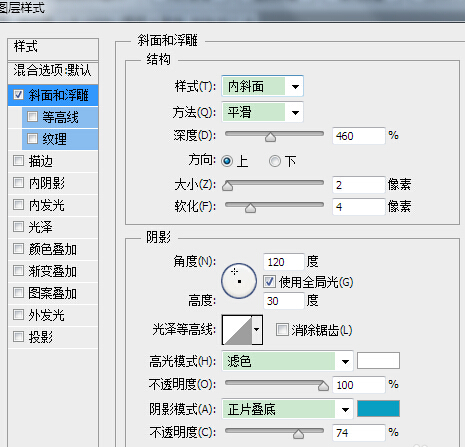
7、隐藏文字,稍微修饰一下即可,让周围延展开来。

打上文字,然后新建一层,放上云朵图案,对着文字图层右键,创建文字路径,ctrl+回车键,变路径为选区,按住上档,载入云朵的选区…新建图层,在选区内填充颜色